יצירה
יצירת מבחן חדש מאפס
החלטת ליצור מבחן חדש מאפס? בהצלחה. אין כמו להתחיל מבראשית. איך עושים את זה? פשוט מאוד:
בוחרים את סוג השאלות הרצוי, כותבים את השאלות, מגדירים את השיתופיות שלהן, שומרים ומפיקים את המבחן להדפסה.
זקוק לעזרה? לפניך עזרה מפורטת לכל אחד מהשלבים:
שלב ראשון: עבור ל"מחולל המבחנים"
ניתן להגיע ל"מחולל המבחנים" דרך הקישורים המהירים שבדף הבית:
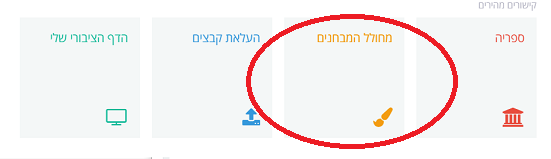
או באמצעות התפריט הראשי:
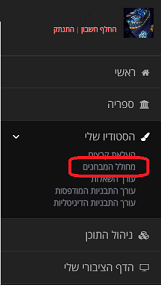
בחירה זו תוביל למחולל המבחנים שנראה כך:
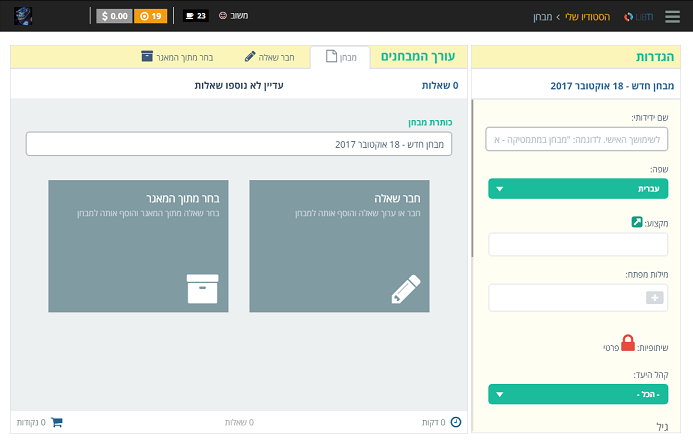
בכותרת המבחן נרשום את כותרת המבחן הרצויה, וזהו. המבחן שמור ומוכן. אמנם כעת הוא עדיין ריק, אבל הוא כבר שמור אצלך.
אם הגעת לפה, אתה מוכן להמשיך לשלב הוספת השאלות.
שלב שני: הכרת סביבת מחולל המבחנים
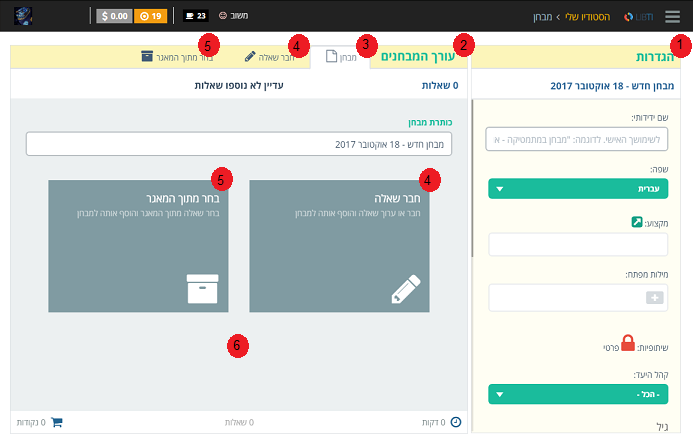
1 - הרצועה הימנית מכילה את ההגדרות והמאפיינים הכללים של המבחן. השם, השפה, המקצוע, מילות מפתח (מומלץ מאוד להוסיף מפתחות שיעזרו לאחזור), קהל היעד, השיתוף, המחיר והערות נוספות. (הסבר פרטני לכל המאפיינים מופיע בדף העזרה המתאים).
2 - החלק השמאלי והעיקרי במסך הוא מחולל המבחנים עצמו ובו בתבצעת פעולת היצירה והעריכה.
3 - לשונית המבחן. בלשונית זו ניתן לראות את הפריטים שכבר הוספנו למבחן.
4 - לשונית עריכת השאלות. בשלונית זאת מתבצעת העריכה עצמה. בשלבים הבאים נראה כיצד עושים זאת.
5 - מאגר זמין ממנו ניתן להוסיף שאלות למבחן הנוכחי.
6 - הסביבה בה מתבצעת עריכת המבחן.
שלב שלישי: הגדרות המבחן
לפני שניגש לכתיבת השאלות עצמן, ניתן, רצוי וכדאי, להגדיר ולאפיין את המבחן שזה עתה יצרתם. ההגדרות והמאפיינים יועילו לכם לאחזר ולקטלג את המבחן ואת השאלות שתוסיפו אליו, בצורה מיטבית.
מצד ימין, כאמור, תמצאו את רצועת ההגדרות. רצועת ההגדרות מכילה שני סוגים של מידע:
מידע כללי - שם ידידותי לשימושך האישי, הערות פרטיות לעיניך בלבד, תיאור כללי וציבורי הגלוי לכולם, ומחיר השאלה בנקודות.
מאפיינים - שפת השאלה, המקצוע בו עוסקת השאלה, מילות מפתח למציאה בחיפוש, קהל היעד לפי גיל או לפי הגדרה כללית, ועוד לפי הגדרת המבחן.
דוגמה להגדרות למבחן שזה עתה יצרנו:
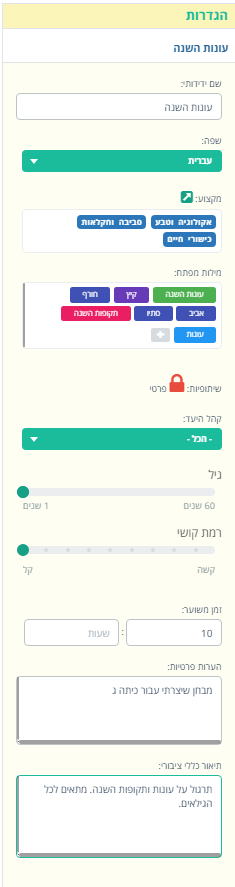
הגדירו את המבחן ואל תחסכו במילות מפתח, זה יעזור לכם ולשאר כלל המורים לקטלג ולאחזר את החומר שאתם יוצרים.
המבחן שמור כעת! תוכל להגיע אליו בכל עת דרך ניהול התכנים, או באמצעות החיפוש. גם בדף הכניסה הראשי הוא מוצג תחת המבחנים שלך.
אם בחרת לשתף את המבחן בשיתוף ציבורי - המבחן גלוי כעת לכולם. כל מי שיחפש מרגע זה שאלה למבחן בחומר הנצרך לו – יוכל להגיע למבחן שלך, להשתמש בשאלה, ואתה רק תרוויח מזה.
שלב רביעי: בחירת סוגי השאלות.
כדי לעבור לעורך השאלות, לחץ על הריבוע "חבר שאלה": או באמצעות הלשונית "חבר שאלה"
או באמצעות הלשונית "חבר שאלה"

בעורך השאלות, בחר באחד מסוגי השאלות הרצויות כדי לטעון את העורך המתאים לבחירתך.
מסך בחירת סוג השאלות: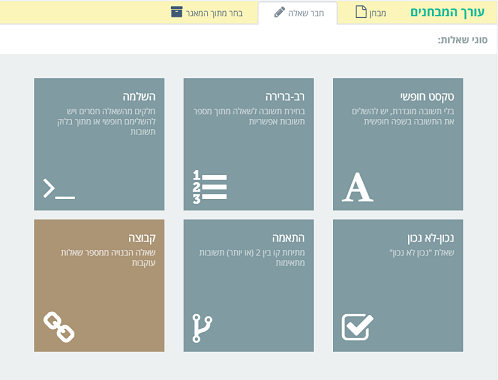
הסבר קצר:
סוגי השאלות הקיימים באתר הם: שאלת טקסט חופשי, שאלת רב ברירה, שאלת השלמה, שאלת נכון-לא נכון, שאלת התאמה, וקבוצת שאלות המורכבת משאלות המשך.
כמורה, סביר להניח שאתה מכיר את כל סוגי השאלות הללו. ובכל זאת, נפרט על כל אחד מהסוגים בקצרה:
טקסט חופשי – הצגת שאלה ללא תשובה. התלמידים צריכים למלא את התשובה בשפה חופשית, במקום המוקצה לכך.
רב ברירה – סוג השאלה המכונה בארץ "מבחן אמריקאי", ובאמריקה מכונה "מבחן רגיל". בשאלה זו מופיעים בנוסף לטקסט השאלה, גם כמה תשובות שרק חלקן נכונות. התלמידים צריכים לסמן את התשובה הנכונה.
השלמה – בשאלה זו חלקים מהשאלה חסרים, והתלמידים צריכים להשלימם בטקסט חופשי או מתוך בנק תשובות. כ
נכון/לא נכון – בשאלה זו מופיע היגד, והתלמידים צריכים רק לציין אם הוא נכון או לא.
התאמה – מתיחת קו בין 2 היגדים מתאימים, או יותר.
קבוצה – שאלה הבנויה ממספר שאלות עוקבות.
בחר באחת האפשרויות הרצויה לך, כדי לטעון את העורך המתאים.
ניתן כמובן לשלב במבחן אחד כמה סוגי שאלות. שאלה ראשונה כרב ברירה, שניה כטקסט חופשי, שלישית כהתאמה, וכן הלאה כרצונך.
שלב חמישי: כתיבת השאלה
לאחר שבחרת את סוג השאלה, ייפתח לך העורך בו תכתוב את השאלה עצמה.
בכל אחד מסוגי השאלות הוספנו שיפורים ושכלולים לנוחיותך. מהר מאוד תגלה שאצלנו קל לערוך מבחן, יותר מבכל תוכנה אחרת!
כללי:
בכל אחד מהעורכים תוכל להוסיף כותרת או רמז. ולעבור בכל שלב לעורך שאלות אחר באמצעות לחיצה על הפקודה: "החלף סוג שאלה".
בכל אחת מהשאלות תלווה אותך סרגל העריכה שלנו, ובו מגוון אפשרויות עיצוביות ואפשרויות עריכה. תוכלו להדגיש, למתוח קו, לבחור את הגופן גודלו וצבעו, להוסיף תמונה, טבלה, קישור או סרטון, ועוד ועוד.
ניתן ורצוי להוסיף לכל שאלה מאפיינים יחודיים ומילות מפתח נוספים הקשוורות במיוחד לה.
בסיום כתיבת השאלה, לחץ על שמור. פעולה זו תשמור את השאלה בספריה שלך לשימושים נוספים, וכמובן, תוסיף את השאלה למבחן שזה עתה יצרת. אינדיקציה למספר השאלות שכבר נוספו למבחן תוכל למצוא בלשונית "מבחן", אם תעבור אליו, תוכל לראות בכל שלב, תצוגה מקדימה של המבחן שזה עתה יצרת.
לפניך פירוט העריכה לפי סוגי השאלות:
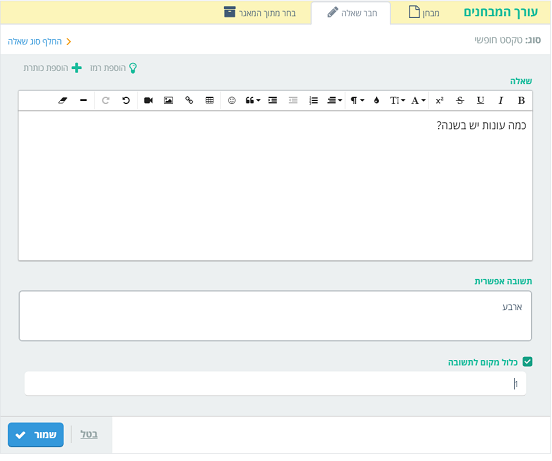
טקסט חופשי – עליך להכניס את טקסט השאלה בלבד, מבלי להגדיר את התשובה. התלמידים יצטרכו למלא את התשובה בשפה חופשית, במקום שיוקצה לכך. תוכל לבחור גם כמה שורות יוקצו לתשובה.
גם בסוג שאלה זה תוכל לציין תשובה אפשרית, עבור מורים אחרים שירצו להשתמש בשאלה זו.
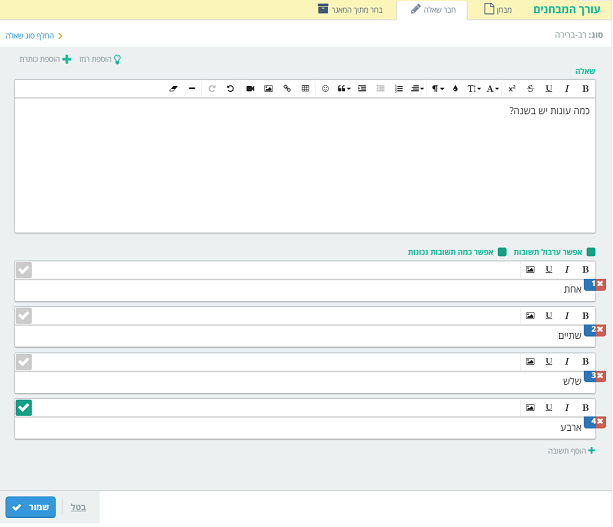
רב ברירה – בשאלה זו עליך להכניס את טקסט השאלה וטקסט התשובות, לבחירת התלמידים. תוכל לבחור את מספר התשובות, מ-2 ועד המון.
אל תשכח לסמן את התשובה הנכונה (ניתן לאפשר גם כמה תשובות נכונות). המערכת תוכל לשנות את סדר התשובות בכל פעם.
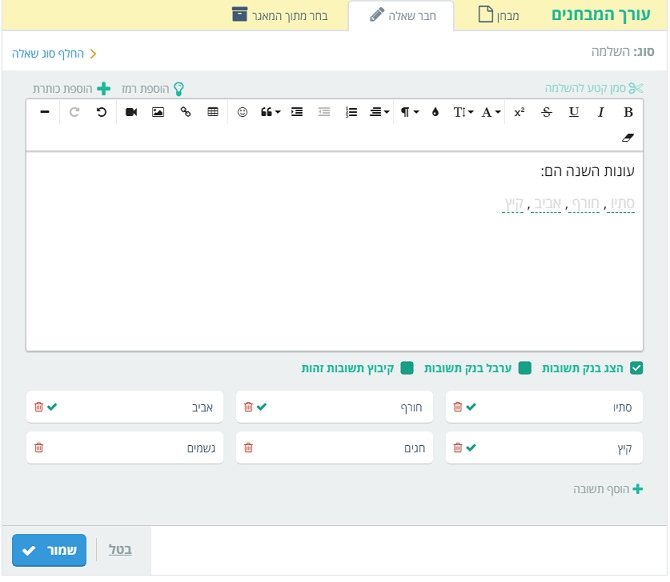
השלמה – כתוב את המשפט אותו יצטרכו התלמידים להשלים, סמן את המילה שברצונך להסתיר, והופ! היא כבר מוצגת בבנק התשובות, אותו תוכל לבחור אם להציג בפני התלמידים או לא. במקביל, יופיעו בשאלה קווקווים במקום אותו צריכים להשלים.
לבנק התשובות תוכל להוסיף עוד תשובות מטעות מתוכן יצטרכו התלמידים לבחור, וכן לערבל את סדר התשובות.
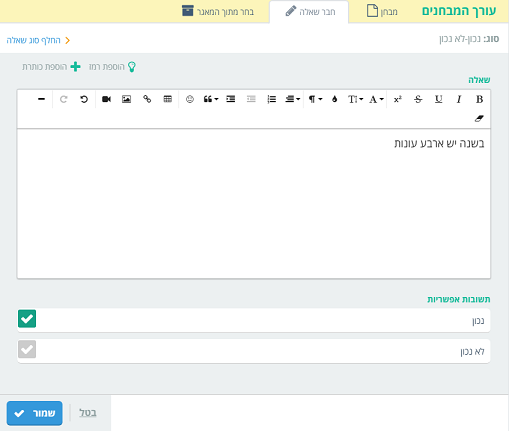
נכון/לא נכון – בשאלה זו עליך להזין היגד, והתלמידים צריכים רק לציין אם הוא נכון או לא. אל תשכח לסמן האם התשובה היא נכון או לא, לתועלת המורים האחרים שיבקשו להשתמש בשאלה זו.
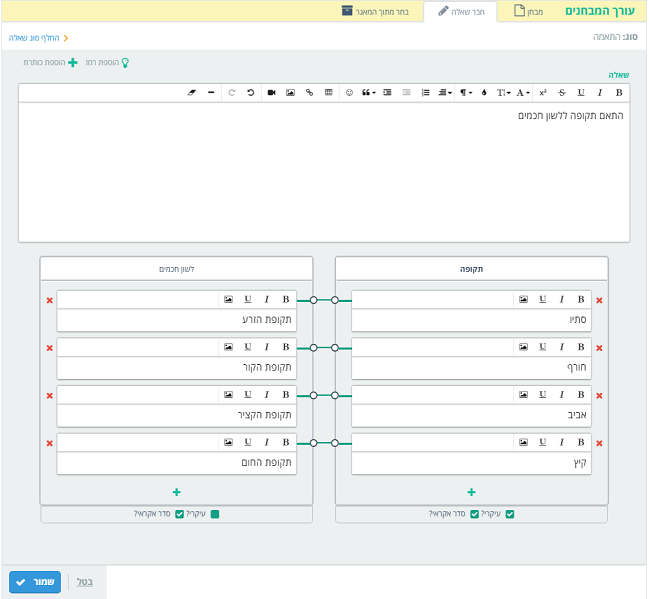
התאמה – עליך לכתוב את השאלה, ולאחר מכן למלא את התשובות ביניהן יצטרכו התלמידים למתוח קו. ניתן להוסיף ולהסיר תשובות בכל עת.
גם בשאלה זו תוכל המערכת לערבל את התשובות בכל פעם בסדר אחר.
קבוצה – שאלה הבנויה ממספר שאלות עוקבות. כתוב תוכן מקדים לקבוצת השאלות, והוסף כמה שאלות שתרצה בזו אחר זו כחלק מקבוצה זו.
שלב שישי: תצוגה מקדימה
אחרי שלב כתיבת השאלות, חזור ללשונית "מבחן" כדי לבדוק את המבחן והשאלות שהוספת למבחן, אם הם לשביעות רצונך.
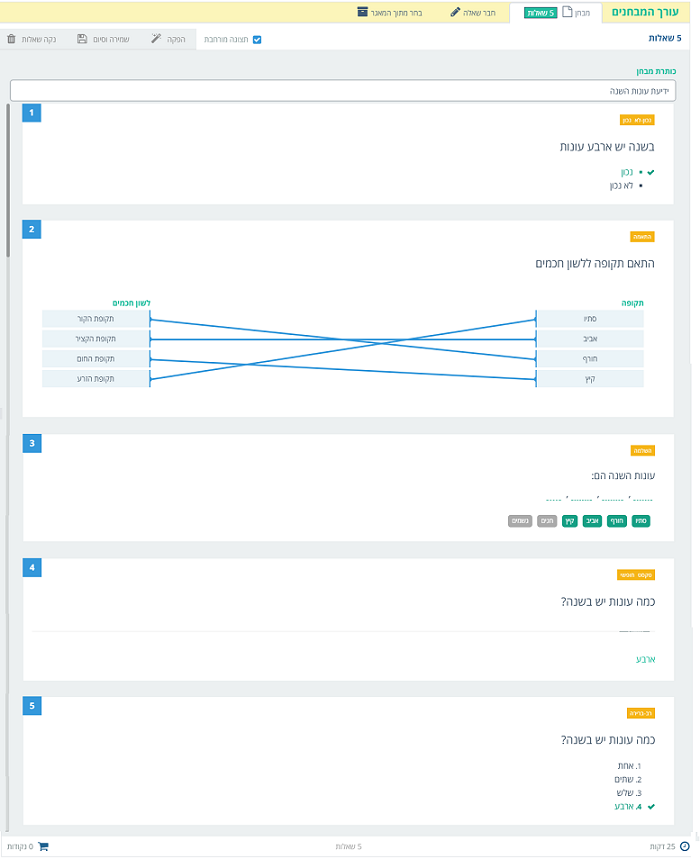
ניתן לראות את המבחן בתצוגה מלאה או בתצוגת כותרת בלבד. עבור בין האפשרויות באמצעות הפקודה: "תצוגה מורחבת".
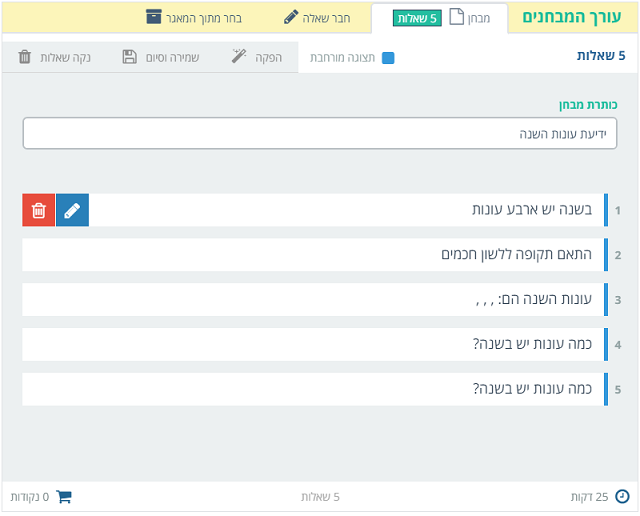
תוכל לערוך שוב כל שאלה, למיין, לתקן, לסדר. כל שתחפוץ. עמוד על השאלה שבמבחן והשתמש בפקודות שיחשפו לפניך.
שלב שביעי ואחרון: הפקה
בפינה העליונה תמצא את מטה הקסמים שלנו, המכונה "הפקה". אם תלחץ עליו לפני שכל השדות מלאים – הוא יכוון אותך ויציין מה חסר עדיין (לשמור ניתן גם כשחסרים שדות).
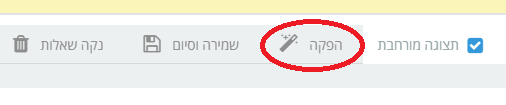
הכל מושלם? כעת ניתן להפיק את המבחן. ניתן לבחור בין תצורת הדפסה, לבין תצורה דיגיטלית:
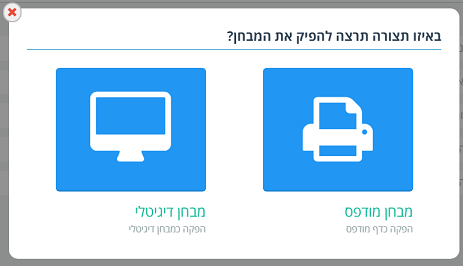
בחר באפשרות הנוחה לך ובזה סיימת את יצירת המבחן הראשונה שלך.
אם תבחר להשאיר את ההפקה למועד אחר, תוכל ללחוץ על שמירה וסיום. תועבר לניהול הפריטים שלך.
בהצלחה!
 עברית
עברית

